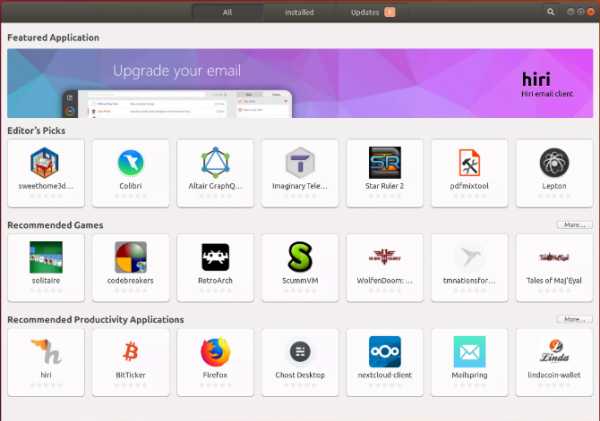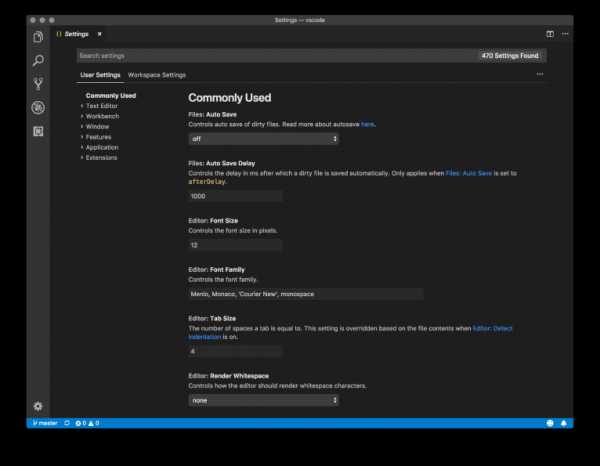Puklisi.ru — сами открываются вкладки и окна. Как удалить? Как удалить самооткрывающиеся сайты
Как удалить браузерный вирус или убрать самооткрывающиеся файлы в браузере |
Здравствуйте, посетители блога blogostroenie.ru.
Знаете, сегодня я затрону самый больной вопрос, который очень часто встает перед каждым пользователем интернета. И если вы попали на эту страничку, скорее всего и вас посетила эта неприятность.
Я говорю о браузерных вирусах, которые каким-то непонятным образом проникают в наш компьютер, хотя и стоят у нас антивирусники и программы-блокировщики реклам, вроде бы защищаемся как можем, а все равно появляются моменты, когда вдруг гугл хром сам по себе начинает открывать разные сайты.

Вы пытаетесь вспомнить, с какого же сайта пришла эта зараза, ищите в интернете выход, но увы, до некоторого времени у меня был выход один, переустанавливать операционную систему, потому что все, что я пробовала, ни к чему не приводило. Этот вирус все равно сидел в браузере и после переустановки он опять появлялся там.
Но вот недавно я опять поймала такой вирус дома, так как я пользуюсь гугл хром и на компьютере, и на ПК он стал появляется систематически. Я нашла выход и вроде все почистилось, пока все чисто.
Я подумала, что мне просто повезло.
На одном школьном компьютере дети тоже полазили где-то в недрах интернета и каждые 10 минут стал открываться сайт с разными вариациями. Я так терпела 3 месяца, но когда пришлось на нем работать самой, то это стало нервировать крепко. И я вспомнила, что смогла дома убрать эту заразу.
Я попробовала проделать эти же действия и все, теперь все чисто, работать можно спокойно.
Что же я делала, чтобы удалить браузерный вирус, я расскажу вам подробно ниже.
Подробная инструкция.
- Нам понадобится утилита Dr.Web CureIt!.
Здесь я не буду подробно описывать и давать вам ссылки, как все это работает. У меня есть отдельная статья по данной программе. Переходите на статью о Dr.Web CureIt! И там вы подробно прочтете, как ей пользоваться и сможете ее скачать. Вам нужно проверить в первую очередь данной утилитой. Скажу так, что утилита просто чудо, не раз меня выручала и ее нужно держать у себя, хотя бы раз в две недели проверять свой компьютер данной утилиткой и тогда таких неприятностей можно избежать.
- После проверки первой программой, переходим ко второй программе, которая называется Kaspersky Virus Removal Tool. Вы должны скачать эту программу, установить ее и проверить с ее помощью еще раз свой компьютер.
Нажмите на «Скачать как» - с официального сайта.
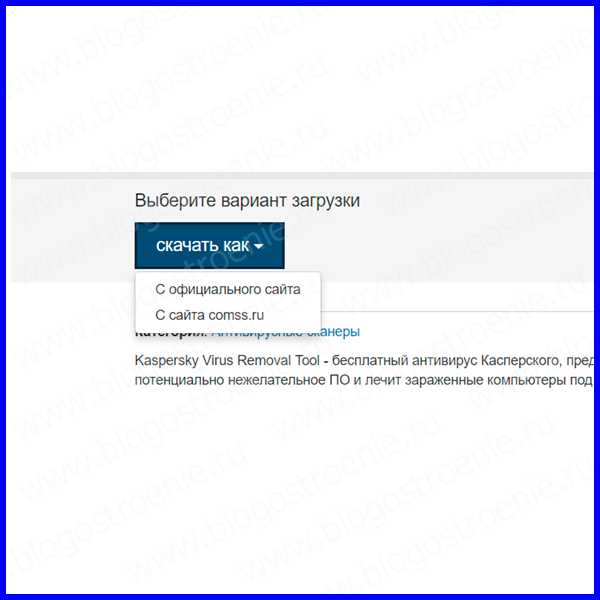
Далее внизу поставьте две галочки и нажмите кнопку «Принять».

После этого вам предлагается «Начать проверку». Вы нажимаете кнопку и ждете определенное время.
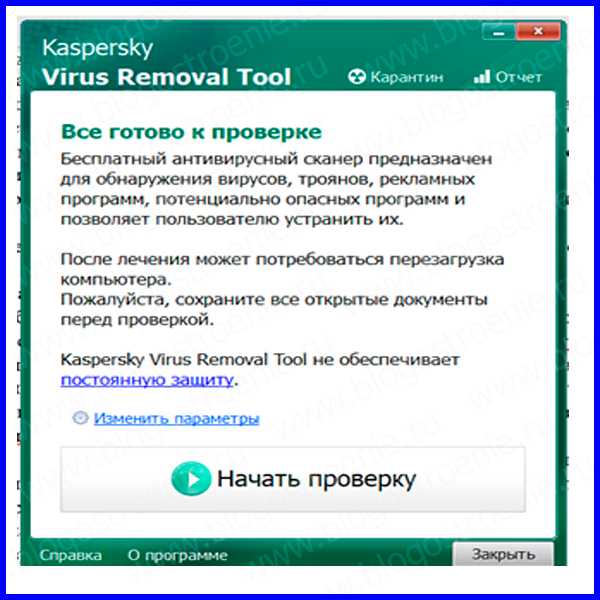
Если у Вас обнаружатся вирусы или какие-то подозрительные объекты, то они поместятся в карантин. Вы можете нажат на «Карантин» сверху в правом углу и удалить или восстановить эти объекты.
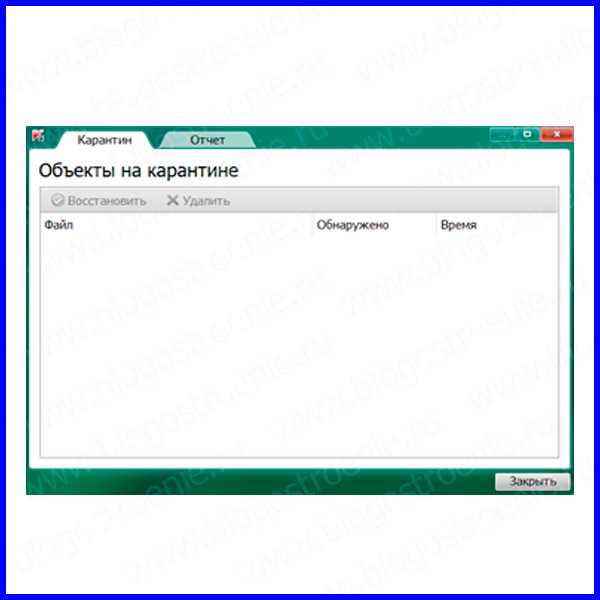
- Третья программа, которая нам понадобится – это Malwarebytes AdwCleaner. Скачивайте ее, и также проверяйте компьютер. Программа имеет значок в виде синего паучка, устанавливать не нужно, сразу открывается и вы нажимаете кнопку «Сканировать».
Идет проверка вашего компьютера и также все помещается в карантин, сбоку нажмете эту надпись и сможете удалить найденные объекты.
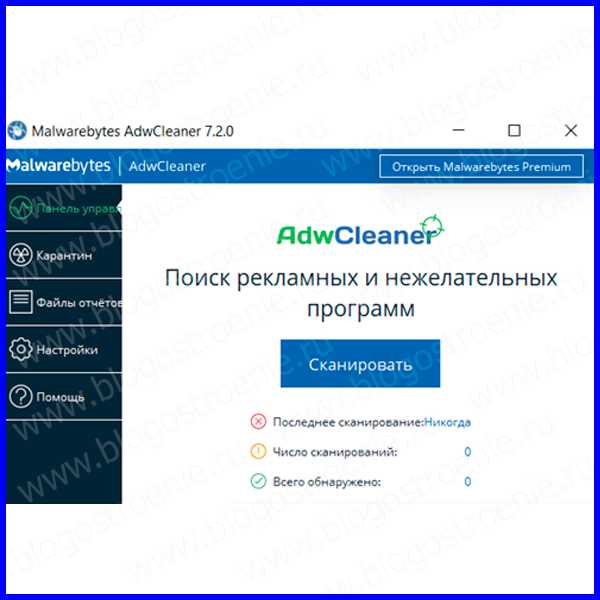
- Завершающая программа – это Malwarebytes Free. Вы уже поняли, что нужно нажать на кнопку «Скачать как» и выбрать вариант скачивания.
Эту программу нужно устанавливать на компьютер. Значок синего цвета. Интерфейс похож на предыдущую программу. Нажимаете кнопку «Запустить проверку» и ждете. Потом с левой стороны нажимаете Карантин и там удаляете найденные вредоносные файлы.
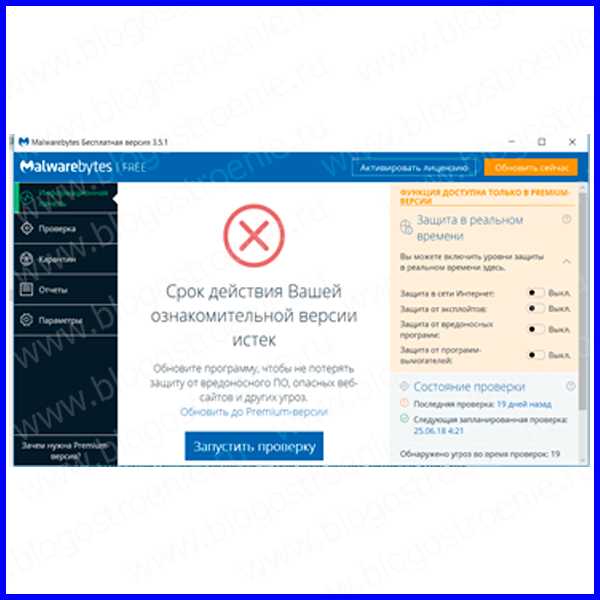
Еще хочу предупредить сразу, что программа условно-бесплатная и имеет доступ 14 дней. После этого будет просить лицензию. Но я ее скачала, проверила и удалили, потому что она начинает блокировать почти все сайты, то есть видит опасность во многих из них и на первых порах приходилось добавлять сайты в исключение, чтобы они стали открываться. Поэтому советую после проверки вашего ПК просто ее удалить.
После того, как проверите компьютер этими программами, надо еще проверить ярлык самого гугл-хрома. Для этого щелкните на ярлык правой кнопкой мыши и выберите команду «Свойства». Там у Вас должно быть такое сообщение «"C:\Program Files (x86)\Google\Chrome\Application\chrome.exe"». Если после надписи chrome.exe стоит еще что-то, можете смело все удалить и сохранить.
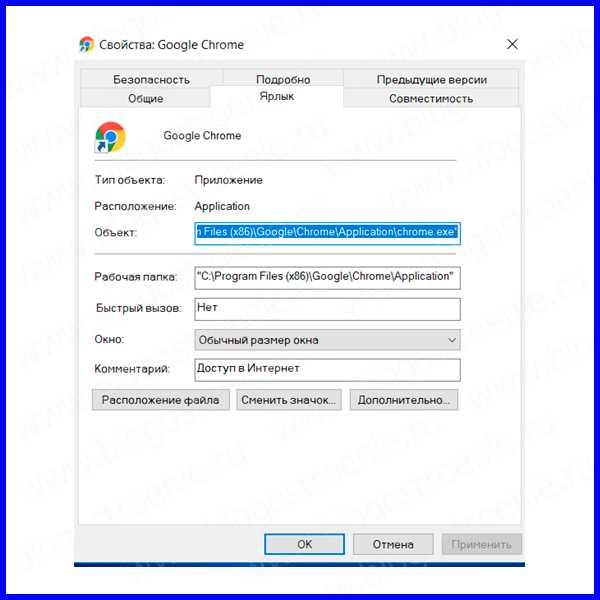
Еще можно очистить все расширения, но это необязательно делать, как вариант, можно попробовать, вдруг у вас в расширении этот вирус. Просто нажмите на три точки в верхней части браузера, выберите «Дополнительные инструменты» - «Расширения» и удалите те, которые там появились без вашего ведома, и вы точно знаете, что вы их не устанавливали.
Вот так просто я вам объяснила, как удалить браузерный вирус, чтобы у вас перестали появляться самооткрывающиеся вкладки в браузере. Знаю, как это нервирует, как сложно работать и думаю, что у вас все получится.
Если понравилась статья, то буду рада, если вы поделитесь ею с друзьями, все, что вам нужно, нажмите на кнопочки ниже этой статьи, они вам тоже скажут спасибо за такую информацию.
Если вы давно ищите информацию о том, как правильно создать свой инфопродукт, то можете прости по ссылке «Создание инфопродукта» и найти полезную для вас информацию.
С уважением, Светлана Бухтоярова
На главную
blogostroenie.ru
Как удалить самооткрывающиеся страницы — как убрать самооткрывающиеся страницы? — 22 ответа
В разделе Интернет на вопрос как убрать самооткрывающиеся страницы? заданный автором Вровень лучший ответ это Adguard для блокировки рекламы и всплывающих окон в любых браузерахссылкаПочему стоит использовать антибаннер?‪1.‬Adguard удаляет рекламный спам, ускоряет загрузку страниц и экономит трафик.‪2.‬Работает со всеми браузерами: Internet Explorer, Opera, Firefox, Chrome, Safari.‪3.‬Блокирует видеорекламу, рич-медиа и другие необычные виды рекламы. Предотвращает отслеживание рекламными сетями и счетчиками.‪4.‬Антибаннер начинает работу сразу после установки, не требует настройки и регулярно обновляется.
Привет! Вот подборка тем с ответами на Ваш вопрос: как убрать самооткрывающиеся страницы?
Ответ от Правосознание[эксперт]AGuard скачай. Хорошая программа.
Ответ от Клирос[гуру]adblock plus
Ответ от Макс гладкий[новичек]всё зависит от браузера
Ответ от Doctor[гуру]поставь расширение Adblock Plus ил подобное от спама
Ответ от Charmer[гуру]не ходить по таким сайтамзаблокировать всплывающие окна в броузере (не поможет, конечно, полностью)Поставить эти сайты на высокий уровень безопасностисразу закрывать эту гадостьи смотри. п. 1.Адблок у меня блокировал видео...
Ответ от Алёша спиридоша[новичек]какой у тебя браузер? если мозила файрфокс, зайди во вкладку дополнения, введи в поиск на английском языке "адблок плюс" и у тебя в интернете больше никакой рекламы и порнушки ни накаких сайтах не будет, это дополнение всю рекламу пожирает, а если у тебя другой браузер скачай програмуу "адгуард" она тоже рекламу убирает
Ответ от Александр[гуру]
Ответ от Thelostluxury[новичек]Спасибо.!
Ответ от RomaJkaaaa[активный]Все из за майловской рекламы и появилось, а вы тут спрашиваете!
Ответ от Евгения 1[новичек]Запустить Защитник Windows (Брандмауэр Windows). Ставите - полная проверка и ждем)). Во вкладке Журнал кликаем посмотреть подробности.ищем помимо остальной бяки: BrowserModifier:Win32/NeobarКатегория: Модификатор браузераОписание: Эта программа изменяет различные параметры веб-браузера без согласия пользователя.Рекомендуемое действие: Немедленно удалите это программное обеспечение.Объекты:regkeyvalue:HKLMSOFTWAREPoliciesMicrosoftWindows DefenderExclusionsPathsC:Program Files (x86)YoutubeAdBlockIEregkeyvalue:HKLMSOFTWAREPoliciesMicrosoftWindows DefenderExclusionsPathsC:Program Files (x86)YoutubeAdBlockUregkeyvalue:HKLMSOFTWAREPoliciesMicrosoftWindows DefenderExclusionsPathsC:Program Files (x86)YoutubeAdBlockUnregkeyvalue:HKLMSOFTWAREPoliciesMicrosoftWindows DefenderExclusionsPathsC:UsersЯAppDataLocalLowYtbeAdBlockregkeyvalue:HKLMSOFTWAREPoliciesMicrosoftWindows DefenderExclusionsPathsC:UsersЯAppDataLocalTempE3605470-291B-44EB-8648-745EE356599Aregkeyvalue:HKLMSOFTWAREPoliciesMicrosoftWindows DefenderExclusionsPathsC:WindowsTempE3605470-291B-44EB-8648-745EE356599AУдаляем и забываем о проблеме.Я перепробовала много способов И настройки в браузере и программы ставила. Этот способ обнаружила получается случайно. Как только Защитник закинул в карантин эту гадость все перестало выскакивать, хотя до этого каждые 3-5 мин.
Ответ от Виталий Мошечков[новичек]Дам совет от обычного пользователя.Как правило при поиске ответа на данную проблему многие заходят на десятки сайтов, где "ученые" юзеры дают умные советы - десятки способов: зайди туда, включи-отключи это"....Все это может и действует, о у меня результата не дало....Вот два действия, которые помогают мне:1. Если быстро - создайте второго пользователя в своем компе и заходите через него. Как правило всплывающие окна мы получаем при скачивании чего-либо. нежелательные обновления автоматически влезают в вашу настроенную систему, но только - в действующего пользователя.2.Если чуть дольше - создайте точку восстановления системы, прежде, чем скачивать что-то. И если "залетите" - просто запустите восстановление Виндовс - и все!
22oa.ru
Puklisi.ru - сами открываются вкладки и окна. Как удалить?
puklisi.ru (http://puklusi.ru/webarsm, http://puklusi.ru/webar) — это сайт-прокладка для слива трафика с инфицированных компьютеров пользователей на сайты рекламодателей. Сайты могут быть разные: ПариМатч, ВулканКазино, ЗиркаБет, интернет-магазины и сайты новостей.
pulksiki.ru
Почему «инфицированных компьютеров» ? Периодическое открытие рекламных окон и вкладок puklisi.ru — первый признак того что Ваш ПК заражен троянским конем либо Adware. Алгоритм следующий: зловред в вашем ПК каждые 20-30 минут открывает рекламные ссылки в бразуре, причем браузер может быть и не активен (закрыт), каждый раз ссылка новая, но перед тем как средиректить они все начинаются с puklisi.ru.
Перенаправление на сайт букмекерской конторы
Антивирусные программы, при этом, могут ничего не обнаружить. Мы предлагаем использовать автоматический чистильщик или удалить причину методичного открытия окон и вкладок с puklisi.ru вручную. Это довольно таки опасная ситуация, так как Ваш компьютер является незащищенным и злоумышленники фактически могут контролировать его: загрузить шифровальщик, воровать ваши персональные данные (пароли, номера кредитных карт и.т.д). Спасет либо полная перестановка системы либо использование антивирусных средств с новейшими базами данных и средствами обнаружения.
Автоматическое удаление рекламы puklisi.ru (http://puklusi.ru/webarsm, http://puklusi.ru/webar)
Исключительно эффективный метод работы со зловредным ПО вообще и рекламным ПО в частности. Использование зарекомендовавшего себя защитного комплекса гарантирует тщательность обнаружения любых вирусных компонентов, их полное удаление одним щелчком мыши.
- Загрузить и установить программу для удаления Рекламы от Puklisi.ru (http://puklusi.ru/webarsm, http://puklusi.ru/webar). После запуска программного средства, нажмите кнопку Start Computer Scan (Начать сканирование).Загрузить программу для удаления рекламы c Puklisi.ru
- Установленное ПО предоставит отчет по обнаруженным в ходе сканирования угрозам. Чтобы удалить все найденные угрозы, выберите опцию Fix Threats (Устранить угрозы). Рассматриваемое зловредное ПО будет полностью удалено.
Как удалить Puklisi.ru вручную
Выполните процедуру деинсталляции через Панель управления:
- Откройте «Панель управления». Выберите в меню Установка и удаление программ (Windows XP) или Удаление программы (Windows Vista / 7 / 8 / 10).
- Обратите внимание на наличие в перечне Ads Manager, GamesDesktop и прочих необычных программ, в частности, недавно установленных. В случае обнаружения таких программ выберите их и нажмите на кнопку Удалить.
Удалить Puklisi.ru из веб-браузера
Предложенная процедура решает проблему подтасовки рекламным ПО под свои нужды пользовательских настроек в Internet Explorer, Firefox и Chrome. Вы также узнаете методы восстановления нормальной конфигурации каждого браузера через его родное меню и алгоритм сброса параметров. Поскольку техника предусматривает удаление персональной информации в браузере (куки-файлы, сохраненные закладки и история), прежде чем продолжить, примите во внимание соответствующие риски. Если возникают сомнения, воспользуйтесь автоматической процедурой, обозначенной выше.
Удаление рекламы Puklisi.ru в Internet Explorer
- Запустите Internet Explorer и зайдите в Меню настроек (значок в виде шестеренки), из выпадающего списка выберите пункт Свойства браузера.
- Появиться интерфейс, в котором с помощью курсора активируйте закладку Дополнительно, затем кнопку Сброс.
- Откроется окно Сброс параметров настройки Internet Explorer. Убедившись в правильности выбора, поставьте метку в поле напротив запроса Удалить личные настройки как показано на картинке, затем нажмите Сброс. Ожидайте завершения операции. Готово!
Удаление рекламы Puklisi.ru в Firefox
- В браузере Mozilla Firefox перейдите в меню Справка и выберите пункт Информация для решения проблем (Если на Вашем ПК не отображается меню Firefox, то нажмите клавишу F10 на клавиатуре).
- В открывшейся закладке с помощью курсора выберите и активируйте опцию Очистить Firefox.
- Вам откроется окно под названием Очитска Firefox. Далее подтвердите свои намерения нажав кнопку Очистить Firefox.
Удаление рекламы в Google Chrome
- Откройте меню Chrome как показано ниже, и в списке выберите пункт Настройки.
- Внизу страницы настроек перейдите по ссылке Показать дополнительные настройки.
- Теперь найдите и нажмите кнопку Сброс настроек.
- Внимательно прочтите текст диалогового сообщения чтобы уяснить последствия операции, которая подлежит завершению, и перейдите к подтверждению через команду Сбросить. Вот и все!
Проверка наличия остаточных компонентов рекламной инфекции Puklisi.ru
Очистка в ручном режиме чревата упущением отдельных фрагментов рекламного ПО, которые могут присутствовать в виде скрытых объектов операционной системы или элементов реестра. Чтобы исключить риск сохранения компонентов рекламного ПО Puklisi.ru , выполните сканирование Вашего компьютера с помощью надежного универсального антивирусного комплекса.
Загрузить программу для удаления рекламы от Puklisi.ru
Похожее
itsecurity-ru.com